Содержание
Настройка VPN для iOS : Протокол PPTP
В этой статье рассказывается, как настроить соединение по протоколу PPTP VPN на устройстве с iOS (iPad, iPhone, iPod).
Перед тем, как мы начнем, вам нужно активировать ваш VPN аккаунт из панели Smart DNS Proxy MyAccount. Для того, чтобы сделать это войдите на ваш https://www.smartdnsproxy.com/MyAccount.
В разделе Home вы найдете Статус настройки VPN. Там просто введите VPN имя пользователя, которое вы хотите использовать, а затем нажмите Активировать. Пароль вашего VPN аккаунта будет таким же, как и пароль вашего Smart DNS Proxy аккаунта.
Настройка вашего iOS Устройства (iPad, iPhone, iPod) для VPN:
ШАГ № 1
Нажмите на Настройки Значок на приборной панели вашего iOS-устройства. Перейти к Общие сведения раздел, затем коснитесь VPN вещь.
ШАГ № 2
Нажмите на Добавить VPN конфигурацию
ШАГ № 3
Нажмите на вкладку PPTP в верхней части экрана.
Используя веб-браузер, перейдите к » Smart DNS Proxy VPN Server Список«раздел на сайте Smart DNS Proxy Support. Найдите ваш VPN сервер, к которому вы хотите подключиться.
- В поле Server (Сервер) введите адрес VPN сервера, к которому вы хотите подключиться. Например, для подключения сервера в Нью-Йорке вы можете ввести us-ny2.serverlocation.co
- В поле «Описание» введите«SDP VPN«. Здесь вы можете ввести более дружественное имя в зависимости от того, какие серверы вы хотите установить, т.е. «Smart DNS Proxy», «SDP United Kingdom», «SDP Switzerland».
В аккаунт и Пароль поля, введите свой Учетная запись Smart DNS Proxy VPN имя пользователя и пароль. Вы можете найти это в вашем https://www.smartdnsproxy.com/MyAccount. страница в разделе статуса VPN.
Нажмите на » Сохранить«Сформируйте правый верхний угол, чтобы продолжить.
STEP #4
Переместите переключатель ON , чтобы подключиться к VPN. В строке состояния в верхней части экрана должна появиться небольшая иконка«VPN«.
Теперь вы подключены и весь ваш интернет-трафик зашифрован и защищен!
Как только закончите, сдвиньте переключатель. OFF выключать VPN от твоего Настройки Секция. Вы можете подключаться и отключаться в любое время с помощью кнопки VPN переключатель в верхней части Настройки меню.
Поиск и устранение неисправностей
Есть несколько причин, по которым VPN-соединение будет неудачным. Вот некоторые вещи, которые нужно проверить.
- Протокол PPTP может быть заблокирован при подключении к Интернет-провайдеру. Настройка L2TP VPN соединения. L2TP использует различные протоколы и уровень шифрования.
Если VPN-соединение все равно выйдет из строя, пожалуйста, зарегистрируйте билет в нашей службе поддержки для получения помощи.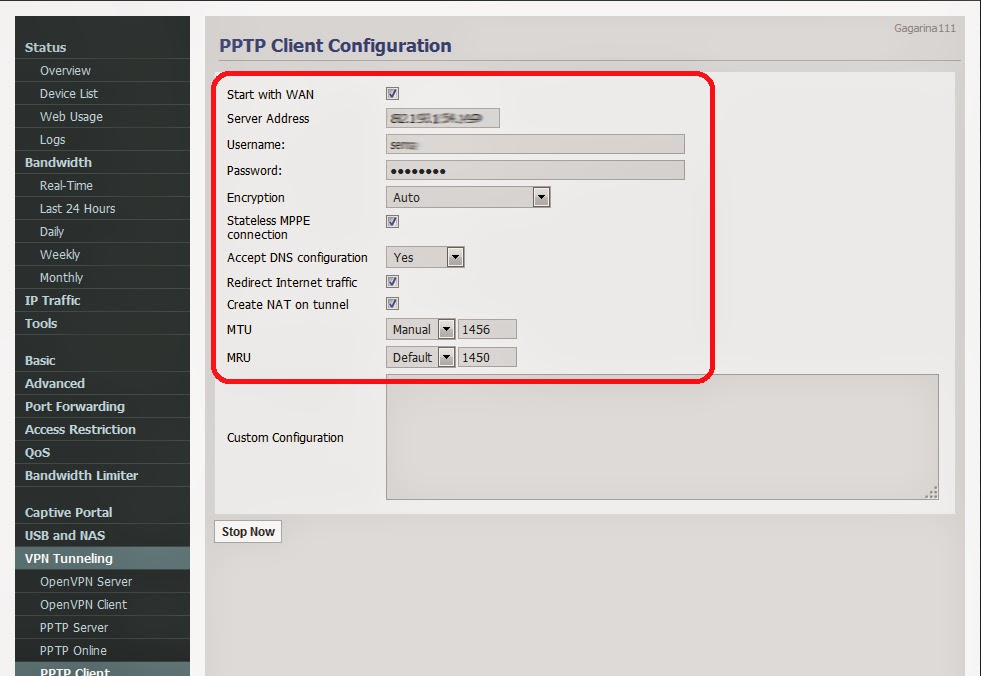
Это ответило на твой вопрос?
Спасибо за отзывы
Возникла проблема с отправкой вашего отзыва. Пожалуйста, повторите попытку позже.
Исправляем проблему подключения к L2TP/IPSec VPN серверу за NAT
Столкнулись с интересной проблемой у одного из заказчиков после перенастройки VPN сервера Windows Server 2012 с PPTP на L2TP/ IPSec (из за отключения поддержки PPTP VPN в iOS). Изнутри корпоративной сети VPN клиенты без каких-либо проблем подключаются к VPN серверу, а вот внешние Windows клиенты при попытке установить соединение с L2TP VPN сервером, выдают такую ошибку:
The network connection between your computer and the VPN server could not be established because the remote server is not responding.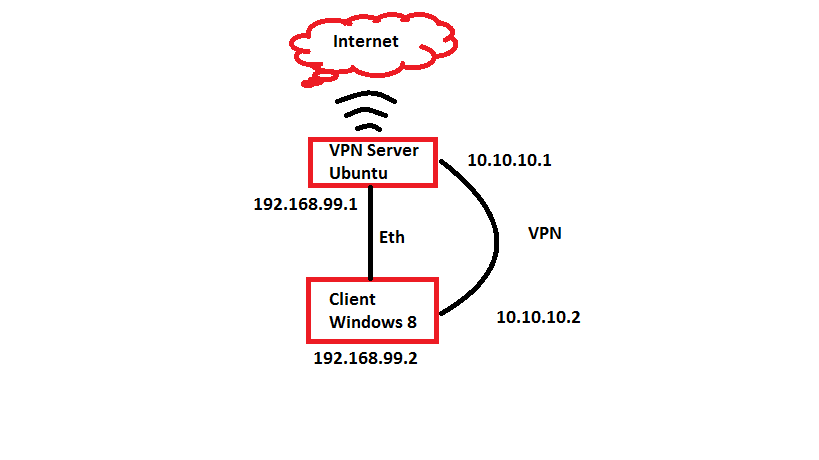 This could be because one of the network devices (e.g. firewalls, NAT, routers, etc) between your computer and the remote server is not configured to allow VPN connections. Please contact your Administrator or your service provider to determine which device may be causing the problem.
This could be because one of the network devices (e.g. firewalls, NAT, routers, etc) between your computer and the remote server is not configured to allow VPN connections. Please contact your Administrator or your service provider to determine which device may be causing the problem.
В других версиях Windows о наличии аналогичной проблемы могут свидетельствовать ошибки VPN подключения 800, 794 или 809.
Стоит отметить, что данный VPN сервер находится за NAT, а на маршрутизаторе настроен проброс портов, необходимых для работы L2TP:
- UDP 1701 — Layer 2 Forwarding Protocol (L2F) & Layer 2 Tunneling Protocol(L2TP)
- UDP 500
- UDP 4500 NAT-T – IPSec Network Address Translator Traversal
- Protocol 50 ESP
В правилах Windows Firewall VPN сервера эти порты также открыты. Т.е. используется классическая конфигурация.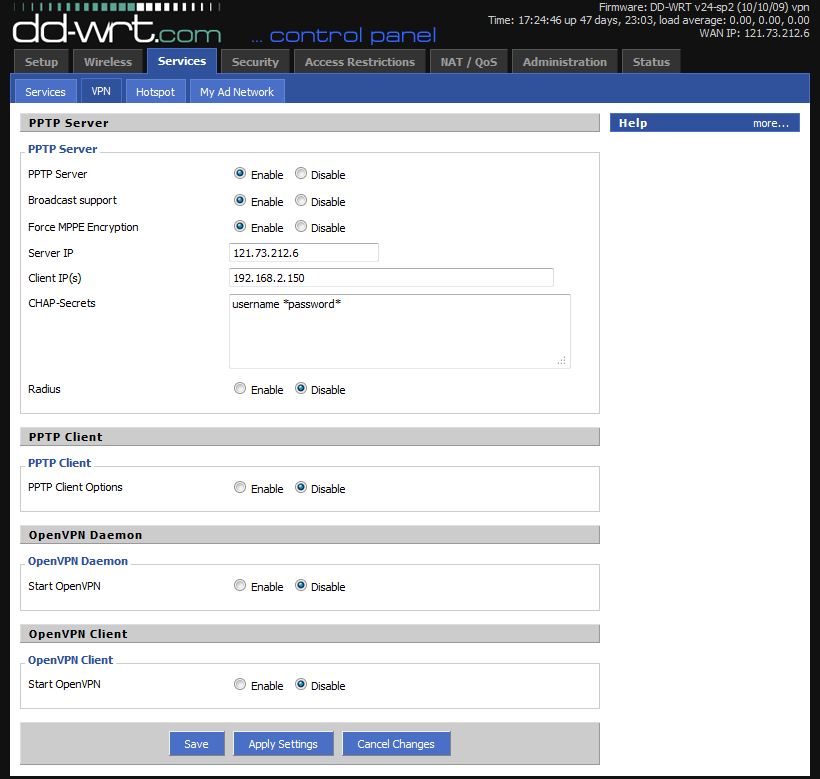 Для подключения используется встроенный VPN клиент Windows.
Для подключения используется встроенный VPN клиент Windows.
Если подключаться к этому же VPN серверу через PPTP, подключение успешно устанавливается.
VPN ошибка 809 для L2TP/IPSec в Windows за NAT
Как оказалось, проблема эта уже известна и описана в статье https://support.microsoft.com/en-us/kb/926179. По умолчанию встроенный VPN клиент Windows не поддерживает подключение к L2TP/IPsec через NAT. Дело в том, что IPsec использует протокол ESP (Encapsulating Security Payload) для шифрования пакетов, а протокол ESP не поддерживает PAT (Port Address Translation). Если вы хотите использовать IPSec для коммуникации, Microsoft рекомендует использовать белые IP адреса на VPN сервере.
Но есть и обходное решение. Можно исправить этот недостаток, включив поддержку протокола NAT—T, который позволяет инкапсулировать пакеты протокола ESP 50 в UDP пакеты по порту 4500. NAT-T включен по-умолчанию почти во всех операционных системах (iOS, Android, Linux), кроме Windows.
Если VPN сервер L2TP/IPsec находится за NAT, то для корректного подключения внешних клиентов через NAT необходимо на стороне Windows сервера и клиента внести изменение в реестр, разрешающее UDP инкапсуляцию пакетов для L2TP и поддержку (NAT-T) для IPsec.
- Откройте редактор реестра
regedit.exe
и перейдите в ветку:- Для Windows 10,8.1,7 и Windows Server 2016,2012R2,2008R2 — HKEY_LOCAL_MACHINE\SYSTEM\CurrentControlSet\Services\PolicyAgent
- Для Windows XP/Windows Server 2003 — HKEY_LOCAL_MACHINE\SYSTEM\CurrentControlSet\Services\IPSec
- Создайте DWORD параметр с именем AssumeUDPEncapsulationContextOnSendRule и значением 2;
- Осталось перезагрузить компьютер и убедиться, что VPN туннель успешно создается.
Если и Windows VPN сервер и клиент находятся за NAT, нужно изменить это параметре на обоих системах.
Можно использовать командлет PowerShell для внесения изменений в реестр:
Set-ItemProperty -Path "HKLM:SYSTEM\CurrentControlSet\Services\PolicyAgent" -Name "AssumeUDPEncapsulationContextOnSendRule" -Type DWORD -Value 2 –Force;
После включения поддержки NAT-T, вы сможете успешно подключаться к VPN серверу с клиента через NAT (в том числе двойной NAT).
В некоторых случаях для корректной работы VPN необходимо открыть дополнительное правило в межсетевом экране для порта TCP 1701 (в некоторых реализациях L2TP этот порт используется совмести с UDP 1701).
NAT-T не корректно работал в ранних редакциях Windows 10, например, 10240, 1511, 1607. Если у вас старая версия, рекомендуем обновить билд Windows 10.
L2TP VPN не работает на некоторых Windows компьютерах в локальной сети
Есть еще один интересный баг. Если в вашей локальной сети несколько Windows компьютеров, вы не сможете установить более одного одновременного подключения к внешнему L2TP/IPSec VPN серверу. Если при наличии активного VPN туннеля с одного клиента, вы попытаетесь подключиться к тому же самому VPN серверу с другого компьютера, появится ошибка с кодом 809 или 789:
Error 789: The L2TP connection attempt failed because the security layer encountered a processing error during initial negotiations with the remove computer.
Что интересно, эта проблема наблюдется только с Windows-устройствами.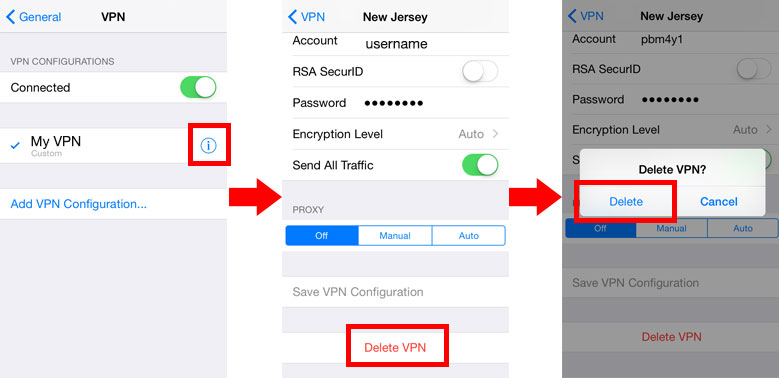 На устройствах с Linux/MacOS/Android в этой же локальной сети таких проблем нет. Можно без проблем одновременно подключиться к VPN L2TP серверу с нескольких устройств.
На устройствах с Linux/MacOS/Android в этой же локальной сети таких проблем нет. Можно без проблем одновременно подключиться к VPN L2TP серверу с нескольких устройств.
По информации на TechNet проблема связана с некорректной реализацией клиента L2TP/IPSec клиента в Windows (не исправляется уже много лет).
Для исправления этого бага нужно изменить два параметра реестра в ветке HKEY_LOCAL_MACHINE\SYSTEM\CurrentControlSet\Services\RasMan\Parameters и перезагрузите компьютре:
- AllowL2TPWeakCrypto – изменить на 00000001 (ослабляет уровень шифрования, для L2TP/IPSec используются алгоритмы MD5 и DES)
- ProhibitIPSec – изменить на 00000000 (включает шифрование IPsec, которое часто отключается некоторыми VPN клиентами или утилитами)
Для изменения этих параметров реестра достаточно выполнить команды:reg add "HKEY_LOCAL_MACHINE\System\CurrentControlSet\Services\Rasman\Parameters" /v AllowL2TPWeakCrypto /t REG_DWORD /d 1 /f
reg add "HKEY_LOCAL_MACHINE\System\CurrentControlSet\Services\Rasman\Parameters" /v ProhibitIpSec /t REG_DWORD /d 0 /f
Это включает поддержку нескольких одновременных L2TP/IPSec-подключений в Windows через общий внешний IP адрес (работает на всех версиях, начиная с Windows XP и заканчивая Windows 10).
Не обновляйте свое устройство до iOS 10, если предпочитаете VPN-подключение PPTP
Пока не обновляйте свое мобильное устройство до Apple iOS 10, если вы предпочитаете PPTP-подключения для VPN. Apple iOS 10 не поддерживает PPTP VPN-подключения, а сквозная передача не будет работать при подключении телефона. Это метод VPN, который многие используют для доступа к своим системам извне, особенно для пользователей Windows, поэтому на данный момент рекомендуется не обновлять свое устройство до iOS 10, если вы убежденный поклонник PPTP. По-видимому, это повторяющаяся проблема уже некоторое время, когда клиенты PPTP обновились до якобы более совершенных версий операционных систем Apple и обнаружили, что выбор PPTP/VPN удален. Но хорошая новость заключается в том, что существуют жизнеспособные альтернативы туннелированию «точка-точка» для пользователей VPN, которым требуется безопасное сквозное соединение.
В июле служба поддержки Apple опубликовала сообщение, в котором рекомендовалось «удалить PPTP VPN перед обновлением до iOS 10 и macOS Sierra».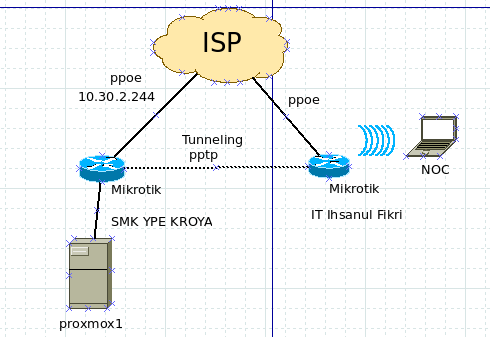 Далее они посоветовали пользователям iOS следующее заявление: «Системные администраторы, готовящиеся к iOS 10 и macOS Sierra, должны прекратить использование PPTP-соединений для VPN . Узнайте об альтернативах, которые вы можете использовать для защиты своих данных.
Далее они посоветовали пользователям iOS следующее заявление: «Системные администраторы, готовящиеся к iOS 10 и macOS Sierra, должны прекратить использование PPTP-соединений для VPN . Узнайте об альтернативах, которые вы можете использовать для защиты своих данных.
Если вы настроили VPN-сервер PPTP, пользователи iOS 10 и macOS Sierra не смогут к нему подключиться. iOS 10 и macOS Sierra будут удалить подключения PPTP из любого профиля VPN , когда пользователь обновляет свое устройство.
Несмотря на то, что протокол PPTP по-прежнему доступен в iOS 9 и более ранних версиях или OS X El Capitan и более ранних версиях, мы не рекомендуем использовать его для безопасного частного общения».
Альтернативы PPTP для VPN
Для тех, кто все равно хочет обновить свои устройства до iOS 10, Apple опубликовала этот список альтернатив PPTP-подключениям для VPN-протоколов «для аутентификации на основе пользователей, которые являются более безопасными».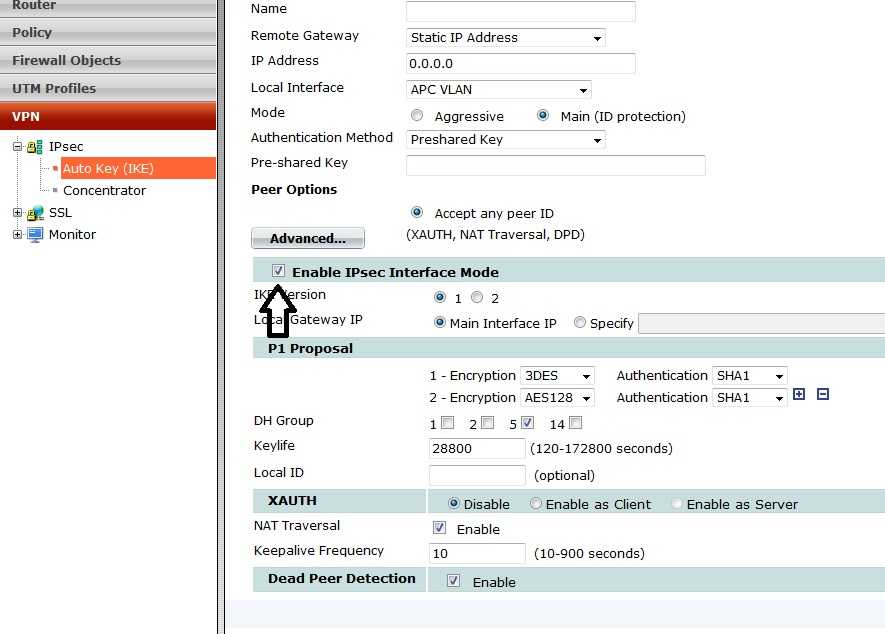 ”:
”:
- L2TP/IPSec
- IKEv2/IPSec
- Cisco IPSec
- клиенты SSL VPN в App Store, такие как AirWatch, Aruba, Check Point, Cisco, F5 Networks, MobileIron, NetMotion, Open VPN, Palo Alto Networks, Pulse Secure и SonicWall
The Takeaway
Итак, подведем итог: если вы используете платформу iOS для своего мобильного устройства и предпочитаете PPTP для подключения к VPN, вам придется использовать альтернативу, как указано выше, если вы хотите перейти на iOS 10. Вы также можете нажать здесь, чтобы узнать, как перейти с iOS 10 на мобильное устройство. Если у вас все в порядке, оставайтесь с iOS 9и OS X El Capitan, то PPTP продолжит работать для вас как протокол туннелирования VPN.
Нужна дополнительная помощь с подключением iOS VPN?
Для получения дополнительной информации и помощи в отношении безопасного подключения iOS VPN вы можете поговорить с ИТ-экспертом в 403Tech Inc, которая является признанным лидером в предоставлении ИТ-консалтинга, а также управления и безопасности мобильных устройств в Калгари.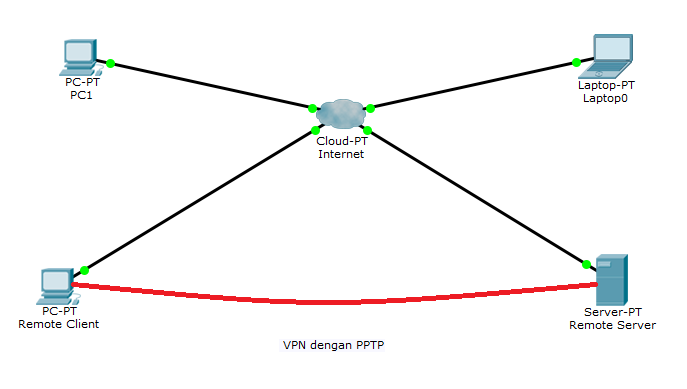 Свяжитесь с представителем по телефону (403) 215-7506 или отправьте нам электронное письмо по адресу [email protected] сегодня, и мы сможем помочь вам со всеми вашими вопросами или проблемами.
Свяжитесь с представителем по телефону (403) 215-7506 или отправьте нам электронное письмо по адресу [email protected] сегодня, и мы сможем помочь вам со всеми вашими вопросами или проблемами.
Apple iPhone PPTP VPN Setup
Это руководство предназначено для настройки PPTP VPN соединения на iPhone iOS 9 и ниже . К сожалению, PPTP VPN больше не поддерживается в iOS 10 и более поздних версиях, однако вы по-прежнему можете подключиться к нашему сервису с помощью нашего приложения VPN Manager, следуя инструкциям здесь: Настройка приложения Apple iPhone VPN Manager.
Убедитесь, что ваш iPhone подключен к Интернету и что вы можете просматривать веб-страницы. Эти инструкции были написаны для iOS 7, но шаги должны быть одинаковыми для всех версий iOS. Если вы используете iOS 6 и ниже, следуйте нашим инструкциям по настройке PPTP VPN для iOS 6.
Еще не зарегистрированы? Это быстро и просто, зарегистрируйтесь прямо сейчас!
Начало работы
Выберите Настройки на главном экране.
Выберите General
Выберите VPN
. Выберите Add VPN Configururation
0 Add VPN. выберите PPTP вверху.
Затем введите следующие настройки:
Описание: MPN GBR
Сервер: GBR.MYPN.CO
Учетная запись: Your My Private Username
Passwor RSA SecurID: ВЫКЛ.
Уровень шифрования: Авто
Отправка всего трафика: ВКЛ.
Прокси должен быть Выкл.
Дважды проверьте правильность ввода и нажмите Сохранить .
Примечание: Если вы подключаетесь к нашему сервису USA , введите usa.mypn.co , для всех других стран см. наши часто задаваемые вопросы ниже:
К каким странам я могу подключиться?
Примечание . Если вы хотите использовать наш бесплатный сервис, вам нужно использовать имя сервера fre.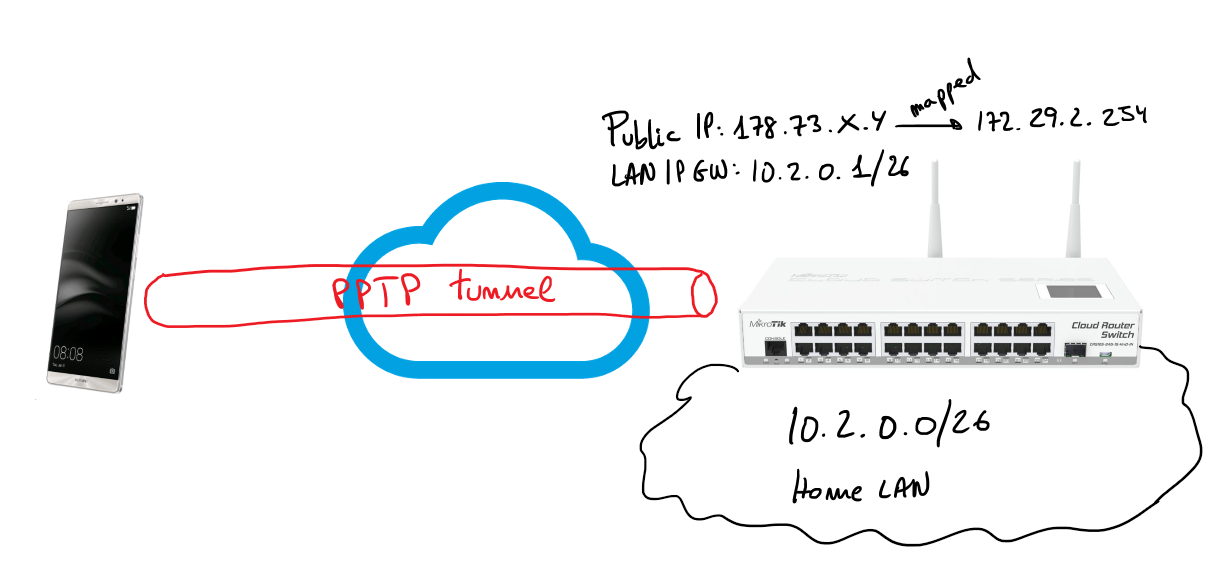 mypn.co , и ваше соединение будет чередоваться между разными странами, которые есть в нашем бесплатном кластере VPN.
mypn.co , и ваше соединение будет чередоваться между разными странами, которые есть в нашем бесплатном кластере VPN.
Включение VPN-подключения
Чтобы подключиться к нашему сервису, включите VPN-подключение, переместив кнопку включения/выключения VPN на своем устройстве в положение ON . (Этот ползунок также можно найти в меню настроек)
Вы подключены
После успешного подключения вы сможете увидеть логотип VPN в правом верхнем углу экрана вашего iPhone.
Другие местоположения
Если вы хотите подключиться к любому из наших других серверов, то есть к нашим серверам в США, все, что вам нужно сделать, это изменить имя сервера. Подробный список имен серверов см. в нашем полном списке серверов.
Есть проблемы?
Обычно протокол PPTP работает нормально для большинства клиентов, однако он может быть заблокирован в определенных сетях и/или мобильных подключениях для передачи данных.